iOS의 연락처 목록은 iPhone 사용자가 친구, 가족, 동료 등과 연락을 유지하는 데 편리합니다. iPhone에는 최대 50,000개의 연락처를 저장할 수 있습니다. 시간이 지남에 따라 휴대폰에 많은 연락처가 저장될 수 있습니다. 이로 인해 특히 장치에 중복된 연락처가 많은 경우 특정 연락처를 검색하기가 어렵습니다. 연락처 목록을 깨끗하고 명확하게 유지하려면 다음을 수행하십시오. iPhone에서 연락처를 병합하는 방법 그리고 중복된 이름을 삭제하세요.

- 1부: iPhone에서 연락처를 병합하는 가장 쉬운 방법 [모든 모델]
- 2부: iOS 16 이상에서 연락처를 결합하는 방법
- 3부: iPhone에서 이름이 다른 연락처를 병합하는 방법
- 파트 4: iPhone 연락처 병합에 관한 FAQ
1부: iPhone에서 연락처를 병합하는 가장 쉬운 방법 [모든 모델]
iPhone 연락처 목록은 iCloud 백업, Gmail 또는 기타 이메일 계정 등 다양한 채널에서 제공될 가능성이 높습니다. 결과적으로 하나의 이름에 여러 개의 중복 항목이 있을 수 있습니다. 다행스럽게도, Apeaksoft 아이폰 전송 iPhone에서 중복된 연락처를 쉽게 병합할 수 있습니다.

4,000,000+ 다운로드
iPhone에서 중복된 연락처를 감지하고 빠르게 병합하세요.
iOS, 컴퓨터, iTunes 간에 데이터를 전송하고 관리합니다.
사용하기 쉽고 기술이 필요하지 않습니다.
장치의 데이터를 삭제하거나 덮어두지 않습니다.
최신 iPhone 및 iPad 모델을 지원하세요.
iPhone에서 중복 연락처를 병합하는 방법
1단계연락처를 스캔하세요컴퓨터에 가장 적합한 연락처 관리자를 설치하고 실행하십시오. 이 소프트웨어는 Windows 11/10/8/7 및 Mac OS X 10.7 이상과 호환됩니다. Lightning 케이블을 사용하여 iPhone을 컴퓨터에 연결하세요. 귀하의 장치가 감지되는 한, 소프트웨어는 귀하의 iPhone에 있는 모든 데이터를 즉시 검색합니다.
 2단계중복된 연락처 감지
2단계중복된 연락처 감지로 이동 Contacts 왼쪽 사이드바에서 탭을 탭하면 iPhone의 모든 연락처가 표시됩니다. 을 치다 중복 연락처 상단 리본에 있는 버튼입니다. 그러면 소프트웨어는 몇 초 내에 중복된 연락처를 모두 찾아냅니다.
다음으로, 병합하려는 연락처를 선택하고 선택된 병합 팝업의 버튼. 소프트웨어가 나머지 작업을 수행합니다. 당신이 해야 할 일은 프로세스가 완료될 때까지 기다리는 것뿐입니다. 그런 다음 소프트웨어를 닫고 iPhone을 연결 해제하십시오. 연락처 목록이 압축된 것을 볼 수 있습니다.

주의 사항: 이 소프트웨어는 최신 iOS 장치 외에도 iPhone 7/6s/6 및 이전 버전에서도 원활하게 작동합니다.
2부: iOS 16 이상에서 연락처를 결합하는 방법
iOS 16 이전에는 연락처 목록을 정리하고 중복 연락처를 병합하는 것이 쉬운 작업이 아니었습니다. iOS 16에서 Apple은 iPhone의 중복된 연락처를 자동으로 스캔하고 병합하는 기본 기능을 추가했습니다. 소프트웨어를 업데이트한 경우 아래 단계에 따라 작업을 완료하세요.
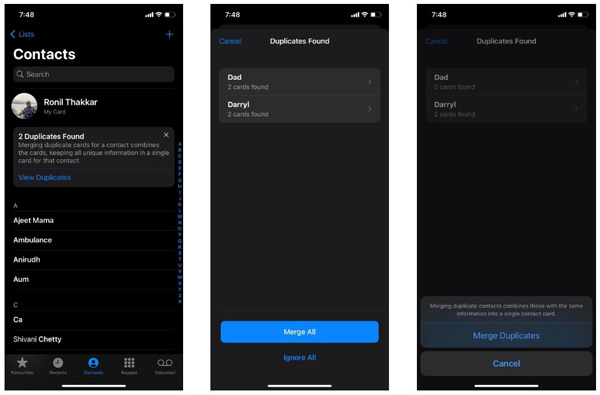
1단계 홈 화면에서 연락처 앱을 실행하면, 중복된 연락처가 있을 경우 알림이 뜹니다.
2단계 탭 중복 보기 알림 아래에 있는 버튼을 누르면 iPhone에 다음 목록이 표시됩니다. 중복 발견.
3단계 를 누르십시오 모두 병합 하단의 버튼을 누르고 중복 병합 버튼을 눌러 작업을 확인하세요. 그러면 iPhone이 자동으로 연락처를 병합합니다.
주의 사항: iPhone에서는 두 가지 옵션만 제공됩니다. 모두 병합 or 모두 무시 를 시청하여 이에 대해 더 많은 정보를 얻을 수 있습니다. 중복 발견 화면. 이는 모든 중복된 연락처만 병합하거나 무시할 수 있음을 의미합니다. 특정 연락처를 병합하려면 타사 연락처 관리자가 필요합니다. 한 번 탭하면 iPhone의 연락처를 병합 해제할 수 없다는 점에 유의하세요. 모두 병합 버튼을 클릭합니다.
3부: iPhone에서 이름이 다른 연락처를 병합하는 방법
iPhone은 동일한 이름으로 중복된 연락처를 찾습니다. 즉, 기본 기능은 하나의 이름으로 전화번호를 복사하고 중복된 연락처 카드를 삭제합니다. 동일한 사람이지만 이름이 다른 연락처 카드의 경우 아래 단계에 따라 연결할 수 있습니다.
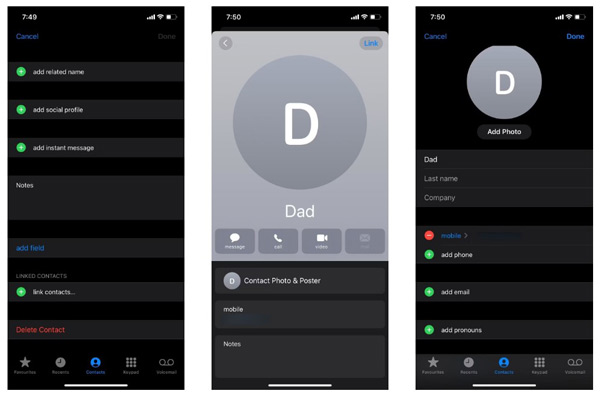
1단계 연락처 앱에서 병합하려는 연락처 하나를 선택하세요.
2단계 탭 편집 오른쪽 상단에 있는 버튼을 누르고 아래로 스크롤하여 연락처 연결 옵션. 그런 다음 목록에서 대상 연락처 카드를 찾아 선택합니다.
3단계 를 누르십시오 (링크) 오른쪽 상단에 있는 버튼을 누른 다음 선택한다 버튼을 눌러 작업을 확인합니다.
4단계 iPhone에서 연락처 병합을 취소하려면 병합된 연락처를 찾아 탭하고 편집 버튼, 빨간색 원, 을 치다 풀리다 버튼을 누르고 선택한다.
주의 사항: 이 방법을 사용하면 이름이 다른 두 개의 연락처 카드를 연락처 목록의 하나의 항목으로 병합할 수 있습니다. 두 연락처를 모두 유지하며 카드는 삭제되지 않습니다.
다음에 관심이 있을 수도 있습니다.파트 4: iPhone 연락처 병합에 관한 FAQ
iPhone에서 연락처 병합을 취소할 수 있나요?
아니요. iPhone에서 연락처를 병합하면 중복된 카드가 메모리에서 제거됩니다. 연락처 병합을 취소할 수 있는 방법은 없습니다. 링크 기능을 사용하여 연락처를 병합했다면 병합을 취소할 수 있습니다. 이는 해당 작업으로 인해 연락처가 삭제되지 않기 때문입니다.
iPhone에서 연락처를 연결하는 목적은 무엇입니까?
연락처 연결은 연락처 병합이라고도 합니다. 이 기능을 사용하면 이름이 다르거나 이름이 같은 연락처를 병합할 수 있습니다. 이를 통해 정보를 하나로 병합할 수 있습니다. 결과적으로 여러 개의 귀찮은 항목을 제거하고 혼란을 피할 수 있습니다.
Mac에서 연락처를 병합하는 방법은 무엇입니까?
Mac 사용자는 iPhone 사용자와 동일한 문제에 직면할 수 있습니다. Mac에 연락처 목록의 복사본을 저장했다면 중복된 연락처 카드를 병합해야 합니다. Mac에서 연락처 앱을 열고 다음으로 이동하세요. 카드 메뉴를 선택하고 중복을 찾아보세요. 그런 다음 대화 상자가 표시됩니다. 마지막으로 병합 버튼을 눌러 중복된 카드를 합칠 수 있습니다.
결론
이제 방법을 이해해야 합니다. iPhone에서 연락처 결합 다양한 상황에서. 기본 기능을 사용하면 iOS 16 이상에서 중복 카드를 결합하고 불필요한 항목을 삭제할 수 있습니다. Apeaksoft 아이폰 전송반면, 모든 iOS 기기에서 작업을 완료할 수 있습니다. 이 주제에 대해 다른 질문이 있는 경우 아래에 의견을 남겨주시면 최대한 빨리 답변해 드리겠습니다.




